macOS Sierra u盤怎么制作?
全新的macOS Sierra系統正式發布了。據悉,全新的macOS Sierra帶來了全新的系統體驗,以及以前只有在iOS設備上才有的Siri。那么macOS Sierra系統U盤啟動盤怎么制作?一起來好吧啦網看看macOS Sierra u盤制作教程,macOS Sierra u盤安裝方法吧!

macOS Sierra u盤制作
macOS Sierra u盤制作教程:
1、首先,我們需要準備一個至少8G容量的U盤作為我們的系統啟動盤,然后我們需要提前在Mac電腦上的Mac App Store中提前下載好新的macOS Sierra系統
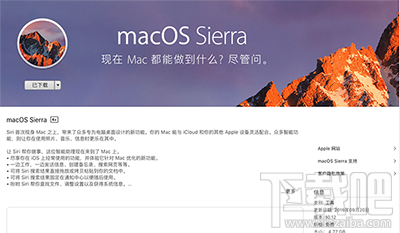
macOS Sierra u盤制作
下載好之后,我們可以打開Finder看到下載之后的macOS Sierra:
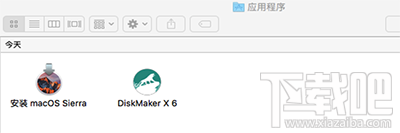
macOS Sierra u盤制作
2、然后,我們需要用到一個非常好用和簡單的,可以幫助我們一鍵制作macOS Sierra系統U盤啟動盤的工具—DiskMaker X 6
3、通過diskmaker x 10.12 Mac版軟件制作蘋果系統的U盤啟動盤,可以支持制作Mac OS X 10.10x,10.11x,macOS Sierra(10.12)系統的可引導的驅動器安裝程序。diskmaker x 10.12 Mac版的整個制作過程只要點點鼠標,不用一個終端命令,真正傻瓜式一鍵制作系統的U盤啟動盤,并且安裝后有recovery HD。
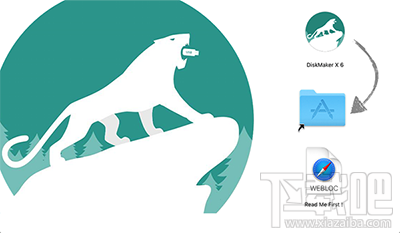
macOS Sierra u盤制作
4、下載好DiskMaker X 6之后,打開它,會有相應的安裝提示。
DiskMaker X 6支持一鍵制作10.10,10.11,10.12系統的U盤啟動盤,點擊圖中的藍色標注的“macOS Sierra(10.12)”開始下一步
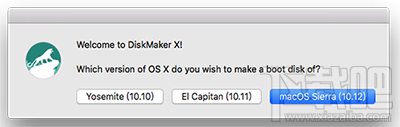
macOS Sierra u盤制作
DiskMaker X 6會自動檢測到用戶剛才下載好的macOS Sierra App,點擊“Use this copy”
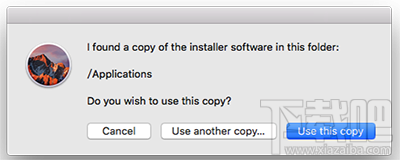
macOS Sierra u盤制作
插入我們準備好的8G容量的U盤,DiskMaker X 6會自動檢測到,點擊途中藍色標注的部分開始我們的macOS Sierra系統盤制作即可,剩下的工作我們只需要等待就可以了,等U盤啟動盤制作好之后,DiskMaker X 6會提示用戶已完成。
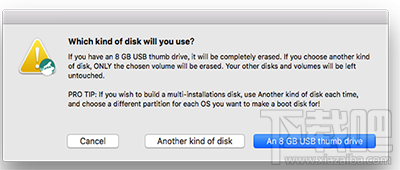
macOS Sierra u盤制作
相關文章:
1. 蘋果 macOS 11.7.3 更新導致 Safari 收藏夾圖標無法正常顯示2. macos monterey詳細介紹3. MacOS怎么讀寫NTFS硬盤?MacOS讀寫NTFS硬盤的方法4. MacOS系統鎖定瀏覽器主頁的方法5. macOS怎么打開文件夾?macOS打開文件夾的快捷鍵是什么?6. MacOS系統設置長按Delete鍵連續刪除的方法7. macOS系統取消自動播放視頻和實況照片的方法8. macOS 10.13允許任何來源沒有了怎么辦 macOS 10.13怎么設置允許9. macos13支持設備機型詳情10. Windows 銀行木馬 Dridex 擴大攻擊范圍 可攻擊蘋果 macOS 平臺

 網公網安備
網公網安備